钉钉设置管理员权限 钉钉企业版如何添加管理员
更新时间:2024-02-23 15:00:14作者:xtliu
钉钉作为一款企业沟通协作工具,管理员权限的设置显得尤为重要,在钉钉企业版中,如何添加管理员成为了许多企业管理员关注的焦点之一。通过设置管理员权限,可以更好地管理企业内部的通讯和协作,提高办公效率。本文将介绍钉钉企业版如何添加管理员,帮助企业管理员更好地管理团队成员和企业信息。
具体方法:
1、 打开钉钉,进入管理后台找到“设置”选项。
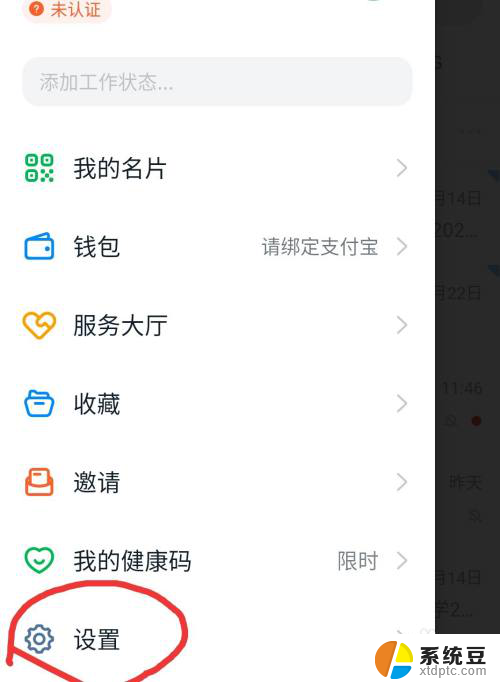
2.1、 进到设置界面后,找到“设置子管理员”选项。
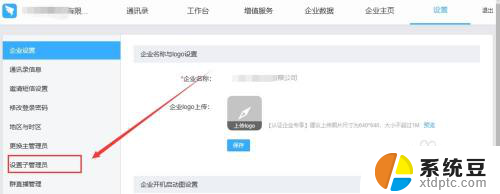
3.1、 接着点添加按钮,添加管理员。
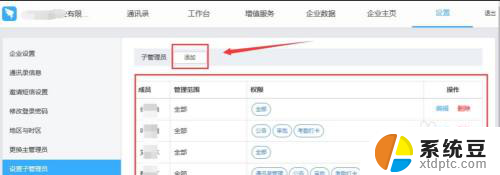
4.1、 在跳出页面中选择添加指定的人为管理员(可以一次选择多个人)。
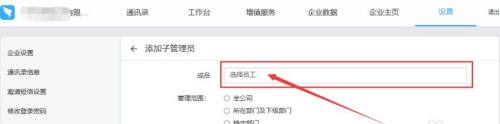
5.1、 在成员下面的管理范围中可以更改管理员权限范围。

6.1、 管理范围下的分配权限,在其中设置管理对象中拥有管理权限。最后选择全部管理就可以了。
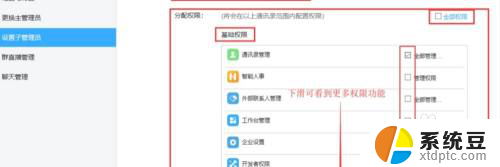
7.1、 设置成功后你还可以进行修改,对子管理员进行删除或编辑。
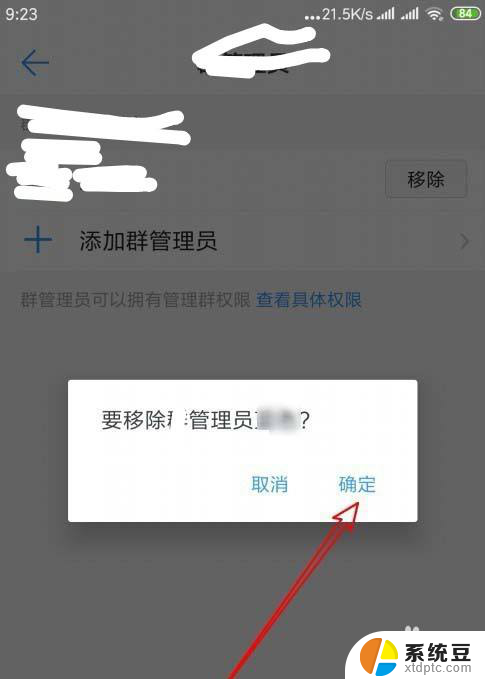
以上是关于设置钉钉管理员权限的全部内容,如果你也遇到类似情况,请参考我的方法进行处理,希望对大家有所帮助。
钉钉设置管理员权限 钉钉企业版如何添加管理员相关教程
- 钉钉如何设置组织架构?一步步教你设置钉钉企业组织架构
- 如何单独关掉钉钉声音 钉钉消息提示声音关闭方法
- 钉钉需要开启自启动吗?如何设置钉钉自动启动?
- 钉钉快捷键截图 电脑版钉钉截图快捷键怎么设置
- 钉钉快捷方式没有了 电脑上如何快速创建钉钉快捷方式
- 钉钉怎么发通知 钉钉群组如何发公告
- 删除时需要管理员权限是怎么回事 删除文件时提示需要提供管理员权限怎么办 解决方法
- bat管理员身份运行程序 Windows系统下bat批处理以管理员权限运行的方法
- 您需要管理员权限才能删除此文件 删除文件时出现需要提供管理员权限怎么办
- windows管理员运行命令 命令行怎么以管理员身份运行 windows
- 美版iphone12pro和国版有什么区别 iphone12pro美版和国行的配置差异
- 怎么关闭百度的无痕浏览 取消百度浏览器无痕浏览的方法
- 查询连接的wifi密码 电脑上查看WIFI密码步骤
- qq输入法符号怎么打 QQ拼音输入法如何打出颜文字
- 电脑屏幕如何锁屏快捷键 电脑锁屏的快捷键是什么
- 打印机脱机如何解决 打印机脱机显示怎么办
电脑教程推荐